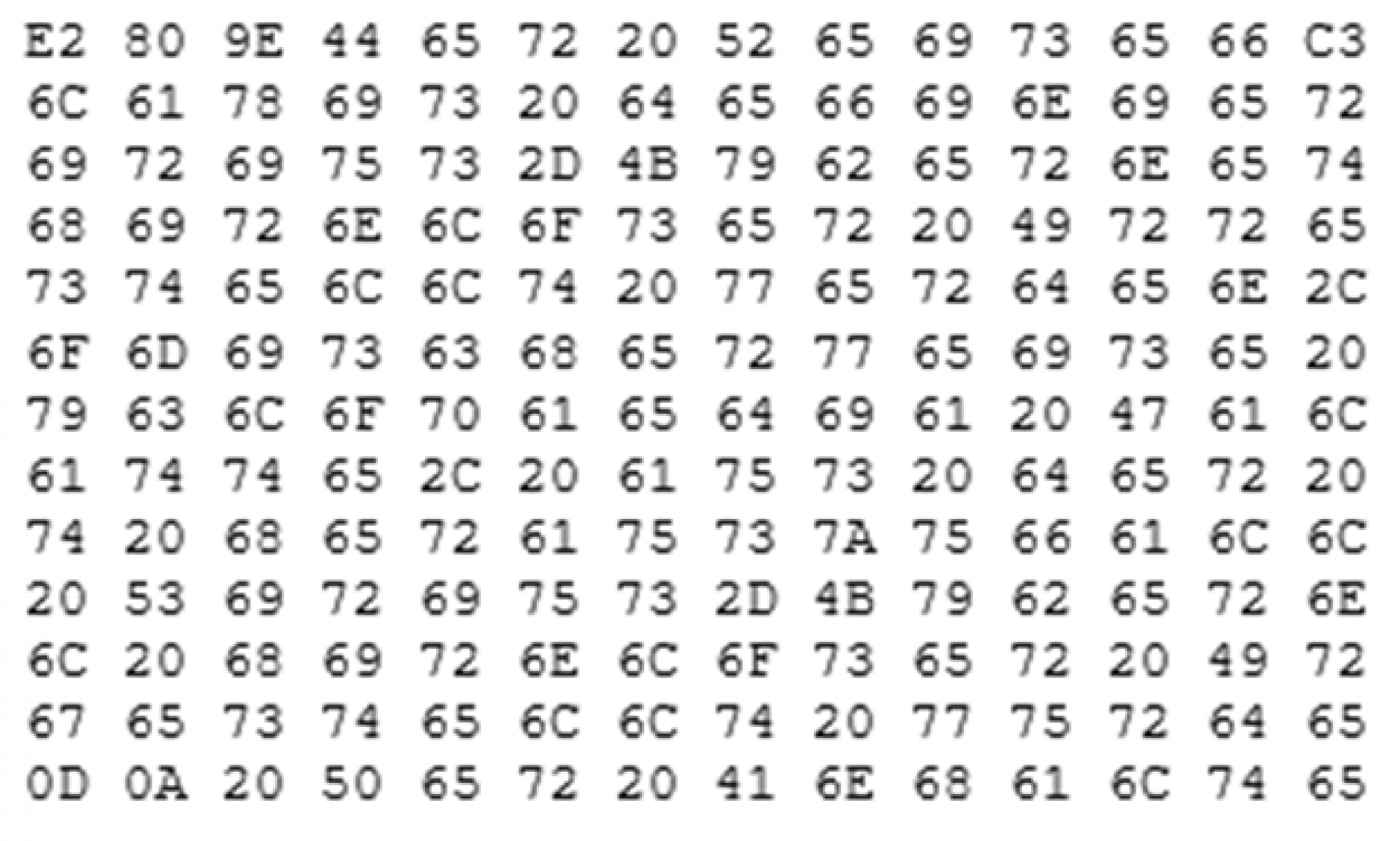Wer ein Java-Programm erzeugt möchte es vielleicht irgendwann auch nutzen und ausführen, ohne die Entwicklungsumgebung zu starten. Daher ist es das übliche Verfahren, eine ausführbare JAR-Datei zu erzeugen und diese dann in einer Java-Umgebung „einfach“ auszuführen.
In diesem Artikel zeige ich Euch, wie Ihr in intelliJ IDEA eine JAR-Datei erzeugen könnt. Am Artikelnamen könnt Ihr erkennen, das es neben einer einfachen Version noch eine „extended“-Version gibt, aber mehr dazu später in einem weiteren Beitrag.
Wir erzeugen ein Mini-Java-Programm welches lediglich den Text „intelliJ IDEA JAR Erzeugung Einfach“ auf der Konsole ausgibt. Ich habe keine externen Bibliotheken („Libraries“) eingebunden und so sieht das Mini-Programm aus:
|
1 2 3 4 5 6 7 8 9 10 11 12 13 14 15 16 17 18 19 20 21 22 |
/* * Herkunft/Origin: http://java-crypto.bplaced.net/ * Programmierer/Programmer: Michael Fehr * Copyright/Copyright: frei verwendbares Programm (Public Domain) * Copyright: This is free and unencumbered software released into the public domain. * Lizenttext/Licence: <http://unlicense.org> * getestet mit/tested with: Java Runtime Environment 11.0.5 x64 * verwendete IDE/used IDE: intelliJ IDEA 2019.3.1 * Datum/Date (dd.mm.jjjj): 31.12.2019 * Funktion: intelliJ JAR Erzeugung Einfach * Function: intelliJ JAR creation simple * * Hinweis/Notice * Sie benoetigen intelliJ um das Programm uebersetzen und ausfuehren zu koennen * You need intelliJ to build and run the program */ public class Main { public static void main(String[] args) { System.out.println("intelliJ IDEA JAR Erzeugung Einfach"); } } |
Die Erzeugung einer JAR-Datei ist mit wenigen Klicks erledigt:
01 Ihr wählt „File“ – „Project Structure“

02 Menüpunkt „Project Settings“ – „Artifacts“ und „+“ drücken
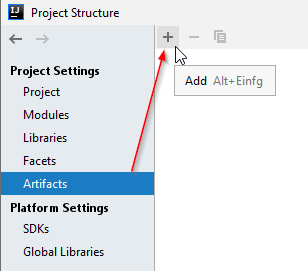
03 „JAR“ – „From modules with dependencies“
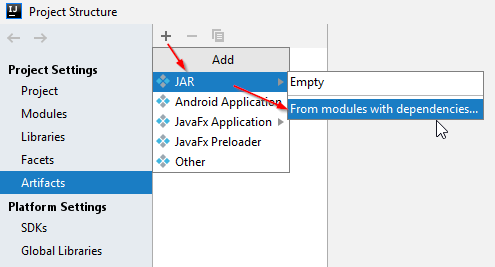
04 „Main Class“ auswählen, Voreinstellung „extract to the target JAR“ belassen
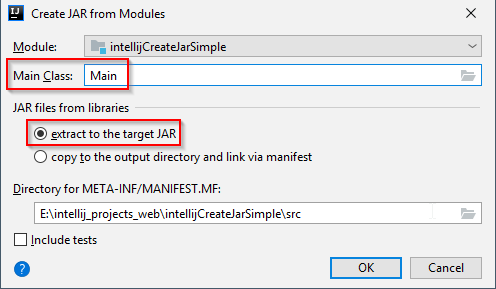
05 Voreinstellung „Type: JAR“ belassen und „OK“ drücken
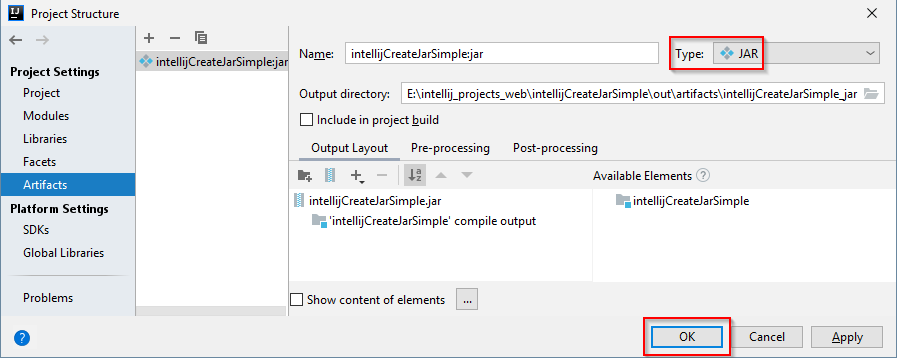
06 Zur Erzeugung der JAR-Datei im Hauptmenü „Build“ – „Build Artifacts“ wählen
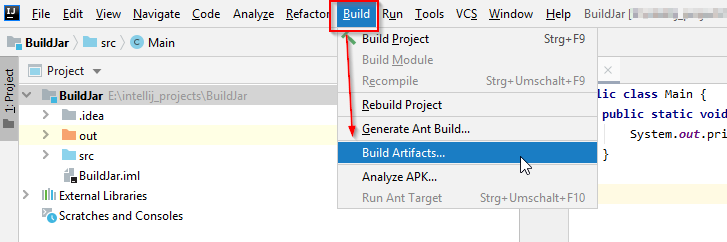
07 Im Popup-Menü „Build“ wählen
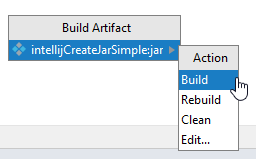
08 Das Ergebnis könnt Ihr im Projektordner unter „out“ / „artifacts“ / JAR-Ordner bewundern
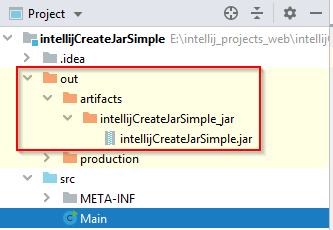
09 Zum Test der JAR-Datei könnt Ihr diese in den „\app\jbr\bin“-Ordner von intelliJ IDEA kopieren und eine einfache .bat-Datei erzeugen (unter Windows, Mac oder Linux abweichend):

bat-Datei:
|
1 2 |
java -jar intellijCreateJarSimple.jar pause |
10 Ein Doppelklick auf die bat-Datei führt das Java-Programm aus und gibt dieses auf der Konsole aus:
|
1 2 3 4 5 |
E:\intellij-idea-community-portable\app\jbr\bin>java -jar intellijCreateJarSimple.jar intelliJ IDEA JAR Erzeugung Einfach E:\intellij-idea-community-portable\app\jbr\bin>pause Drücken Sie eine beliebige Taste . . . |
Herzlichen Glückwunsch, Ihr habt die erste JAR-Datei erzeugt. Wenn Ihr das Programm ändert sind nur noch die Schritte 06 und 07 durchzuführen, um eine neue JAR-Datei zu erzeugen.
Alle Quellcodes zu intelliJ IDEA findet Ihr zum Download in meinem Github-Repository, welches Ihr über diesen Link erreicht: https://github.com/java-crypto/intelliJ-IDEA. Alle Programme sind unter Java 11 lauffähig (vermutlich auch unter Java 8) und wurden mit intelliJ IDEA entwickelt, welches für das eigene „Spielen“ notwendig ist.
Die Lizenz zum obigen Beispiel findet Ihr auf der eigenen Lizenz-Seite.
Letzte Bearbeitung: 08.01.2020